Vermeiden Sie Betrügereien durch "Verify You Are A Human" (gefälschte CAPTCHA-Tests)
![]() Verfasst von Tomas Meskauskas am
Verfasst von Tomas Meskauskas am
Was für eine Art von Betrug ist "Verify You Are A Human (CAPTCHA)"?
Unser Forschungsteam entdeckte den "Verify You Are A Human"-Betrug bei der Untersuchung von nicht vertrauenswürdigen Websites. Es handelt sich im Wesentlichen um eine gefälschte CAPTCHA-Authentifizierung. Diese Masche verleitet die Benutzer zum Herunterladen/Installieren des Lumma-Stehlers.
Dieser und andere Betrugsversuche mit gefälschten menschlichen Verifizierungstests können jedoch andere Malware verbreiten. Außerdem werden sie häufig verwendet, um Browser-Benachrichtigungsspam zu verbreiten und Werbung für wahrscheinlich zweifelhafte/schädliche Inhalte zu machen.
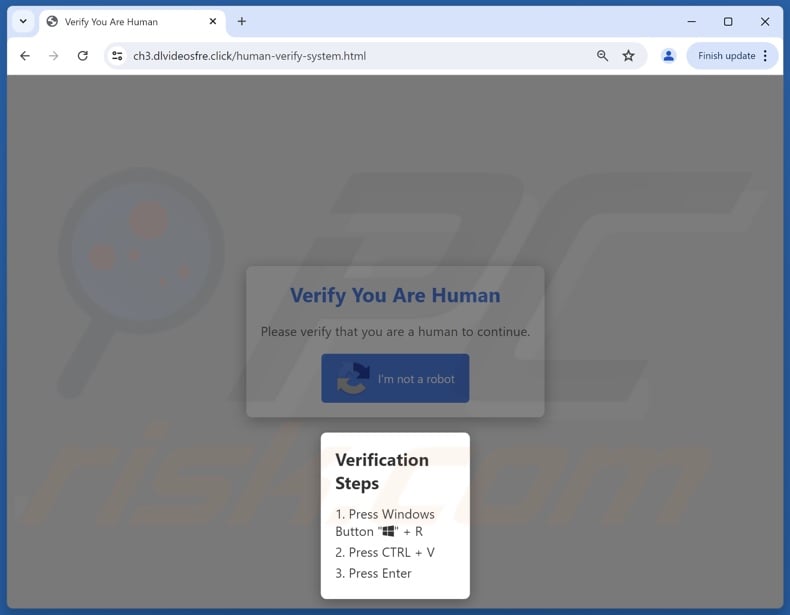
Überblick über den "Verify You Are A Human (CAPTCHA)"-Betrug
"Verify You Are A Human" ist eine gefälschte CAPTCHA-Betrugsmasche. Der Begriff "CAPTCHA-Test" steht für "Completely Automated Public Turing"-Test. Er wird eingesetzt, um durch einen Challenge-Response-Test festzustellen, ob der Benutzer ein Mensch ist. Ziel ist es, Missbrauch durch Bots zu verhindern, z. B. durch von Bots geposteten Spam auf Websites.
Beim "Verify You Are A Human"-Betrug wird dem Besucher ein Pop-up-Fenster angezeigt, in dem er aufgefordert wird,"Bitte bestätigen Sie, dass Sie ein Mensch sind, um fortzufahren". In einem weiteren Pop-up-Fenster werden sie angewiesen, die Windows-Taste zusammen mit dem Buchstaben "R" auf der Tastatur zu drücken. Danach sollen sie die Kombination aus der STRG-Taste und dem Buchstaben "V", gefolgt von "Enter", auf ihrer Tastatur drücken.
Die Kombination aus Windows-Taste und "R" öffnet den Befehl Ausführen. Die Masche kopiert einen bösartigen PowerShell-Befehl, den der Benutzer dann durch Drücken der Tasten "STRG" und "V" in den Ausführen-Befehl einfügt und mit der "Enter"-Taste ausführt.
Der PowerShell-Befehl lädt Lumma Stealer herunter und installiert ihn auf den Geräten. Diese Malware zielt auf die Dateien, Anmeldeinformationen und Kryptowährungs-Geldbörsen der Opfer ab. "Verify You Are A Human" könnte jedoch auch andere Malware verbreiten (z. B. Trojaner, Ransomware, Kryptominers usw.).
Gefälschte CAPTCHA-Köder werden häufig von betrügerischen Websites verwendet, um Browser-Benachrichtigungsspam zu verbreiten. Diese Seiten verleiten Besucher dazu, die Zustimmungsoption für die Zustellung von Browser-Benachrichtigungen zu drücken (d. h. "Zulassen", "Benachrichtigungen zulassen" usw.). Spam-Benachrichtigungen werben in der Regel für verschiedene Betrugsversuche, unzuverlässige/schädliche Software und sogar für Malware.
Auch wenn diese Anzeigen auf legitime Produkte oder Dienstleistungen hinweisen, ist es unwahrscheinlich, dass sie von ihren tatsächlichen Entwicklern oder anderen offiziellen Parteien beworben werden. Es ist sehr wahrscheinlich, dass diese Werbung von Betrügern durchgeführt wird, die die Partnerprogramme der unterstützten Inhalte missbrauchen, um unrechtmäßige Provisionen zu erhalten.
Ein weiterer Zweck der gefälschten CAPTCHA ist es, Besucher dazu zu verleiten, eine Schaltfläche zu drücken, die sie an eine andere Stelle weiterleitet, wahrscheinlich zu Webseiten, die denselben Inhalt unterstützen, für den auch die Spam-Browser-Benachrichtigungen werben.
Zusammenfassend lässt sich sagen, dass Opfer von Betrügereien wie "Verify You Are A Human (CAPTCHA)" Systeminfektionen, ernsthafte Datenschutzprobleme, finanzielle Verluste und sogar Identitätsdiebstahl erleiden können.
Wenn Sie den Verdacht haben, dass Ihr Gerät bereits infiziert ist, sollten Sie einen vollständigen Systemscan mit einem Antivirenprogramm durchführen und alle erkannten Bedrohungen unverzüglich beseitigen.
| Name | "Verify You Are A Human (CAPTCHA)" betrügerische Website |
| Bedrohungstyp | Phishing, Betrug, Social Engineering, Malware |
| Nutzlast | Lumma |
| Symptome | Trojaner sind so konzipiert, dass sie sich heimlich und unbemerkt in den Computer des Opfers einschleusen, so dass auf einem infizierten Rechner keine besonderen Symptome zu erkennen sind. |
| Verbreitungsmethoden | Kompromittierte Websites, betrügerische Online-Popup-Werbung, potenziell unerwünschte Anwendungen. |
| Schaden | Diebstahl von Passwörtern und Bankdaten, Identitätsdiebstahl, Aufnahme des Computers des Opfers in ein Botnetz. |
| Malware-Entfernung (Windows) | Um mögliche Malware-Infektionen zu entfernen, scannen Sie Ihren Computer mit einer legitimen Antivirus-Software. Unsere Sicherheitsforscher empfehlen die Verwendung von Combo Cleaner. |
Online-Betrug im Allgemeinen
Das Internet ist voll von betrügerischen und bösartigen Inhalten. Es werden verschiedene Köder eingesetzt, um das Vertrauen der Opfer zu gewinnen, z. B. CAPTCHA-Tests, Software-Updates, Systeminfektionen, Sicherheitswarnungen, Kontoprobleme, Produktwerbung, veraltete Abonnements, Lotterien, Werbegeschenke usw.
Ziel ist es, die Benutzer zu bestimmten Handlungen zu verleiten, z. B. zum Anklicken von Schaltflächen, zum Besuch von Websites, zum Anrufen von gefälschten Helplines, zur Preisgabe privater Informationen, zum Kauf von Produkten, zum Abonnieren von Diensten, zum Herunterladen/Installieren von Programmen, zur Durchführung von Geldtransaktionen und so weiter.
Das Endziel ist die Erzielung von Einnahmen für die Betrüger; der Gewinn wird in erster Linie durch die Bewerbung von Inhalten, die Verbreitung von Malware, die Beschaffung von Geldmitteln durch Täuschung und den Missbrauch/Verkauf sensibler Daten erzielt.
Wie habe ich eine betrügerische Website geöffnet?
Betrügerische Websites werden über Webseiten beworben, die unseriöse Werbenetzwerke nutzen. Die betrügerischen Seiten können sofort beim Zugriff oder bei der Interaktion mit den gehosteten Inhalten (z. B. Anklicken von Schaltflächen, Texteingabefeldern, Links, Anzeigen usw.) das Öffnen anderer Websites erzwingen. Auch aufdringliche Werbung und Adware werden verwendet, um diese Seiten zu unterstützen.
Die falsche Schreibweise der Domäne einer Website (Typosquatting) kann zu einer Umleitung (oder Umleitungskette) zu einer betrügerischen Website führen. Auch Spam (z. B. E-Mails, PMs/DMs, SMS, Browser-Benachrichtigungen, Beiträge in sozialen Medien/Foren usw.) wird für betrügerische Werbung genutzt.
Wie lässt sich die Installation von Malware vermeiden?
Vorsicht ist das A und O für die Sicherheit von Geräten und Benutzern. Seien Sie daher beim Surfen wachsam, da betrügerische und gefährliche Online-Inhalte meist echt und harmlos erscheinen. Eine weitere Empfehlung lautet, bei eingehenden E-Mails und anderen Nachrichten vorsichtig zu sein. Anhänge oder Links, die in verdächtigen E-Mails gefunden werden, dürfen nicht geöffnet werden, da sie bösartig sein können.
Wir empfehlen, nur von offiziellen und verifizierten Quellen herunterzuladen. Alle Programme müssen mit legitimen Funktionen/Tools aktiviert und aktualisiert werden, da illegale Aktivierungs-Tools ("Cracks") und Updates von Dritten Malware enthalten können.
Wir müssen betonen, wie wichtig es ist, ein seriöses Antivirenprogramm zu installieren und auf dem neuesten Stand zu halten. Sicherheitssoftware muss verwendet werden, um regelmäßige System-Scans durchzuführen und erkannte Bedrohungen und Probleme zu entfernen. Wenn Sie glauben, dass Ihr Computer bereits infiziert ist, empfehlen wir, einen Scan mit Combo Cleaner durchzuführen, um infiltrierte Malware automatisch zu entfernen.
Vom "Verify You Are A Human"-Betrug verwendeter Mechanismus (Einfügen eines bösartigen PowerShell-Befehls) GIF:
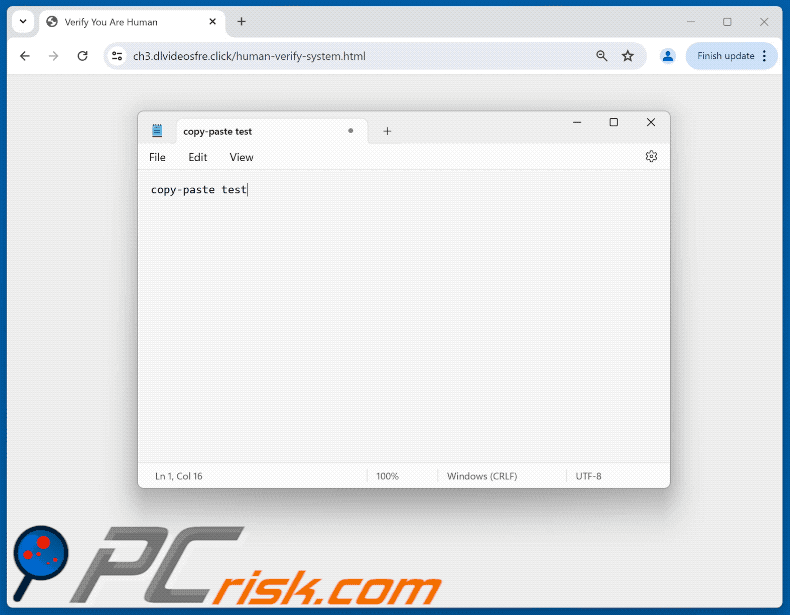
Lumma-Stealer-Dateien, die von der "Verify You Are A Human"-Masche heruntergeladen werden:
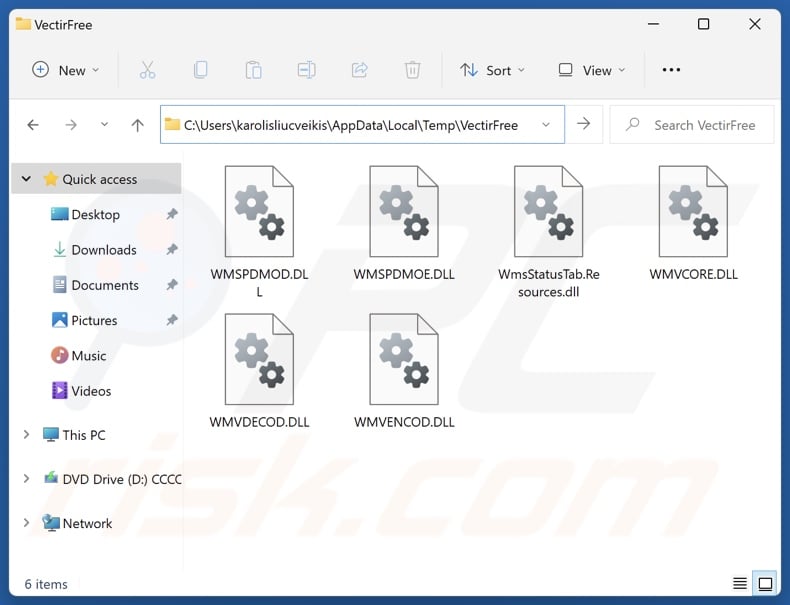
Beispiel für ein gefälschtes CAPTCHA, mit dem Besucher dazu verleitet werden sollen, der Zustellung von Browser-Benachrichtigungen zuzustimmen GIF:
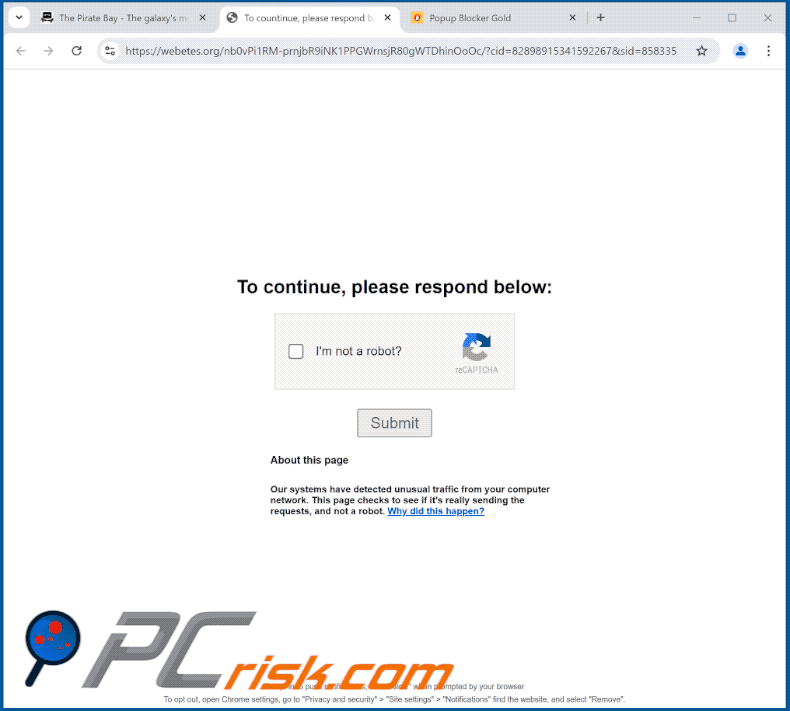
Screenshots von Websites, die verschiedene gefälschte CAPTCHA-Tests verwenden, um für ihre Browser-Benachrichtigungen zu werben:
Umgehende automatische Entfernung von Malware:
Die manuelle Entfernung einer Bedrohung kann ein langer und komplizierter Prozess sein, der fortgeschrittene Computerkenntnisse voraussetzt. Combo Cleaner ist ein professionelles, automatisches Malware-Entfernungstool, das zur Entfernung von Malware empfohlen wird. Laden Sie es durch Anklicken der untenstehenden Schaltfläche herunter:
▼ LADEN Sie Combo Cleaner herunter
Der kostenlose Scanner prüft, ob Ihr Computer infiziert ist. Um das Produkt mit vollem Funktionsumfang nutzen zu können, müssen Sie eine Lizenz für Combo Cleaner erwerben. Auf 7 Tage beschränkte kostenlose Testversion verfügbar. Eigentümer und Betreiber von Combo Cleaner ist Rcs Lt, die Muttergesellschaft von PCRisk. Lesen Sie mehr. Indem Sie Software, die auf dieser Internetseite aufgeführt ist, herunterladen, stimmen Sie unseren Datenschutzbestimmungen und Nutzungsbedingungen zu.
Schnellmenü:
- Was ist "Verifizieren Sie, dass Sie ein Mensch sind (CAPTCHA)"?
- SCHRITT 1. Manuelle Entfernung der Malware.
- SCHRITT 2. Überprüfen Sie, ob Ihr Computer sauber ist.
Wie entfernt man Malware manuell?
Die manuelle Entfernung von Malware ist eine komplizierte Aufgabe - normalerweise ist es am besten, wenn Antiviren- oder Anti-Malware-Programme dies automatisch erledigen. Zur Entfernung dieser Malware empfehlen wir die Verwendung von Combo Cleaner.
Wenn Sie Malware manuell entfernen möchten, müssen Sie zunächst den Namen der Malware ermitteln, die Sie zu entfernen versuchen. Hier ist ein Beispiel für ein verdächtiges Programm, das auf dem Computer eines Benutzers läuft:

Wenn Sie die Liste der auf Ihrem Computer ausgeführten Programme überprüft haben, z. B. mit dem Task-Manager, und ein verdächtig aussehendes Programm gefunden haben, sollten Sie mit diesen Schritten fortfahren:
 Laden Sie ein Programm namens Autoruns herunter. Dieses Programm zeigt die Speicherorte der Autostart-Anwendungen, der Registrierung und des Dateisystems an:
Laden Sie ein Programm namens Autoruns herunter. Dieses Programm zeigt die Speicherorte der Autostart-Anwendungen, der Registrierung und des Dateisystems an:

 Starten Sie Ihren Computer im abgesicherten Modus neu:
Starten Sie Ihren Computer im abgesicherten Modus neu:
Benutzer von Windows XP und Windows 7: Starten Sie Ihren Computer im abgesicherten Modus. Klicken Sie auf Start, auf Herunterfahren, auf Neustart und auf OK. Drücken Sie während des Startvorgangs Ihres Computers mehrmals die Taste F8 auf Ihrer Tastatur, bis Sie das Menü Erweiterte Windows-Optionen sehen, und wählen Sie dann Abgesicherter Modus mit Vernetzung aus der Liste aus.

Video, das zeigt, wie man Windows 7 im "Abgesicherten Modus mit Netzwerkbetrieb" startet:
Windows 8-Benutzer: Starten Sie Windows 8 im abgesicherten Modus mit Netzwerkbetrieb - Gehen Sie zum Windows 8-Startbildschirm, geben Sie Erweitert ein und wählen Sie in den Suchergebnissen Einstellungen. Klicken Sie auf Erweiterte Startoptionen, im geöffneten Fenster "Allgemeine PC-Einstellungen" wählen Sie Erweiterter Start.
Klicken Sie auf die Schaltfläche "Jetzt neu starten". Ihr Computer wird nun neu gestartet und zeigt das Menü "Erweiterte Startoptionen" an. Klicken Sie auf die Schaltfläche "Problembehandlung" und dann auf die Schaltfläche "Erweiterte Optionen". Klicken Sie auf dem Bildschirm mit den erweiterten Optionen auf "Starteinstellungen".
Klicken Sie auf die Schaltfläche "Neu starten". Ihr PC startet neu und zeigt den Bildschirm "Starteinstellungen" an. Drücken Sie F5, um im abgesicherten Modus mit Vernetzung zu starten.

Video, das zeigt, wie man Windows 8 im "Abgesicherten Modus mit Netzwerkbetrieb" startet:
Windows 10-Benutzer: Klicken Sie auf das Windows-Logo und wählen Sie das Energiesymbol. Klicken Sie im geöffneten Menü auf "Neustart", während Sie die Umschalttaste auf Ihrer Tastatur gedrückt halten. Im Fenster "Wählen Sie eine Option" klicken Sie auf "Fehlerbehebung", dann wählen Sie "Erweiterte Optionen".
Wählen Sie im Menü "Erweiterte Optionen" die Option "Starteinstellungen" und klicken Sie auf die Schaltfläche "Neu starten". Im folgenden Fenster sollten Sie die Taste "F5" auf Ihrer Tastatur drücken. Dadurch wird Ihr Betriebssystem im abgesicherten Modus mit Vernetzung neu gestartet.

Video, das zeigt, wie man Windows 10 im "Abgesicherten Modus mit Netzwerkbetrieb" startet:
 Entpacken Sie das heruntergeladene Archiv und führen Sie die Datei Autoruns.exe aus.
Entpacken Sie das heruntergeladene Archiv und führen Sie die Datei Autoruns.exe aus.

 Klicken Sie in der Autoruns-Anwendung oben auf "Optionen" und deaktivieren Sie die Optionen "Leere Speicherorte ausblenden" und "Windows-Einträge ausblenden". Klicken Sie anschließend auf das Symbol "Aktualisieren".
Klicken Sie in der Autoruns-Anwendung oben auf "Optionen" und deaktivieren Sie die Optionen "Leere Speicherorte ausblenden" und "Windows-Einträge ausblenden". Klicken Sie anschließend auf das Symbol "Aktualisieren".

 Überprüfen Sie die von der Anwendung Autoruns bereitgestellte Liste und suchen Sie die Malware-Datei, die Sie beseitigen möchten.
Überprüfen Sie die von der Anwendung Autoruns bereitgestellte Liste und suchen Sie die Malware-Datei, die Sie beseitigen möchten.
Notieren Sie sich ihren vollständigen Pfad und Namen. Beachten Sie, dass manche Malware Prozessnamen unter legitimen Windows-Prozessnamen verbirgt. In diesem Stadium ist es sehr wichtig, das Entfernen von Systemdateien zu vermeiden. Nachdem Sie das verdächtige Programm gefunden haben, das Sie entfernen möchten, klicken Sie mit der rechten Maustaste auf seinen Namen und wählen Sie "Löschen".

Nachdem Sie die Malware über die Anwendung Autoruns entfernt haben (dadurch wird sichergestellt, dass die Malware beim nächsten Systemstart nicht automatisch ausgeführt wird), sollten Sie auf Ihrem Computer nach dem Namen der Malware suchen. Stellen Sie sicher, dass Sie versteckte Dateien und Ordner aktivieren, bevor Sie fortfahren. Wenn Sie den Dateinamen der Malware finden, entfernen Sie ihn unbedingt.

Starten Sie Ihren Computer im normalen Modus neu. Wenn Sie diese Schritte befolgen, sollte jegliche Malware von Ihrem Computer entfernt werden. Beachten Sie, dass die manuelle Entfernung von Bedrohungen fortgeschrittene Computerkenntnisse erfordert. Wenn Sie nicht über diese Kenntnisse verfügen, überlassen Sie die Malware-Entfernung Antiviren- und Anti-Malware-Programmen.
Diese Schritte funktionieren möglicherweise nicht bei fortgeschrittenen Malware-Infektionen. Wie immer ist es besser, einer Infektion vorzubeugen, als zu versuchen, Malware später zu entfernen. Um Ihren Computer sicher zu halten, installieren Sie die neuesten Betriebssystem-Updates und verwenden Sie Antiviren-Software. Um sicherzugehen, dass Ihr Computer frei von Malware-Infektionen ist, empfehlen wir, ihn mit Combo Cleaner zu scannen.
Häufig gestellte Fragen (FAQ)
Was ist ein Online-Betrug?
Online-Betrug bezieht sich auf betrügerische Inhalte im Internet, die darauf abzielen, Nutzer zu bestimmten Handlungen zu verleiten. So können die Opfer beispielsweise dazu verleitet werden, Software (einschließlich Malware) herunterzuladen oder zu installieren, vertrauliche Informationen preiszugeben, Geld an die Betrüger zu überweisen, Produkte zu kaufen, Dienstleistungen zu abonnieren und so weiter.
Was ist der Zweck von Online-Betrügereien?
Online-Betrügereien sind darauf ausgerichtet, auf Kosten der Opfer Geld zu verdienen. Cyber-Kriminelle profitieren in erster Linie durch die Verbreitung von Malware, die Beschaffung von Geldmitteln durch Täuschung, den Verkauf/Missbrauch privater Informationen und die Werbung für Inhalte (z. B. Websites, Software, Produkte, Dienstleistungen usw.).
Warum begegne ich Online-Betrügereien?
Online-Betrügereien werden hauptsächlich über Websites unterstützt, die unseriöse Werbenetzwerke, falsch eingegebene URLs (Typosquatting), Spam (z. B. E-Mails, PMs/DMs, Browser-Benachrichtigungen, Beiträge in sozialen Medien usw.), aufdringliche Werbung und Adware verwenden.
Schützt mich Combo Cleaner vor Online-Betrug und der von ihm verbreiteten Malware?
Combo Cleaner wurde entwickelt, um alle Arten von Bedrohungen zu beseitigen. Er kann besuchte Websites auf betrügerische, irreführende und bösartige Inhalte scannen. Es kann auch jeden weiteren Zugriff auf solche Webseiten verweigern. Darüber hinaus ist Combo Cleaner in der Lage, die meisten bekannten Malware-Infektionen zu erkennen und zu entfernen. Beachten Sie, dass die Durchführung eines vollständigen Systemscans unerlässlich ist, da sich High-End-Malware in der Regel tief im System versteckt.
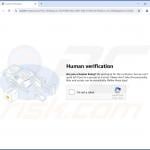
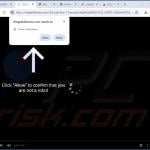
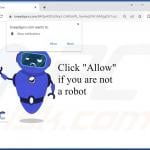
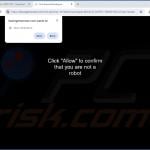
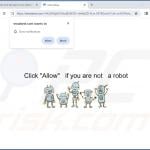
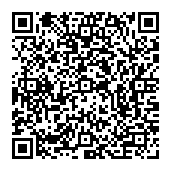
▼ Diskussion einblenden